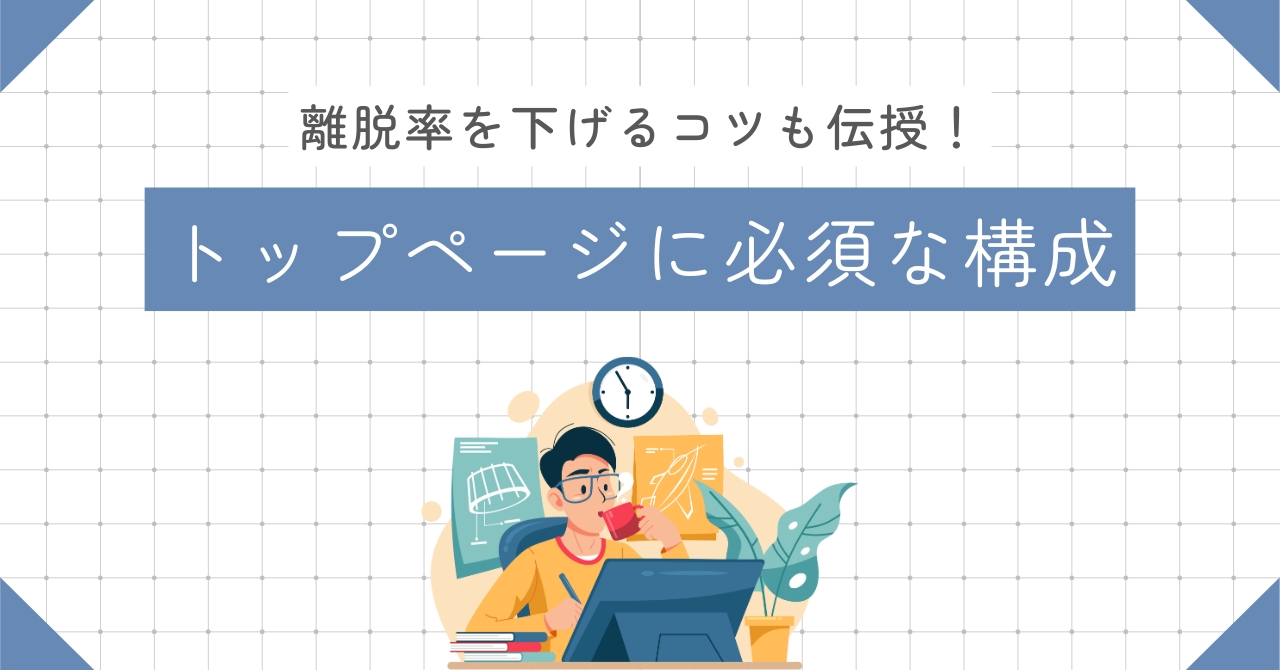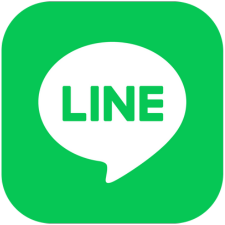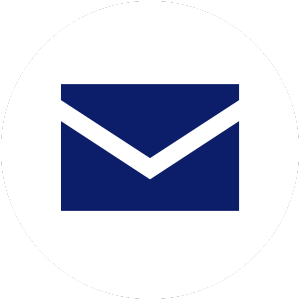All-in-One WP Migrationの使い方|5ステップでバックアップ移行

Webサイトのお引越し、なんだか難しそうで憂鬱になっていませんか?
「サーバー移転」「バックアップ」と聞くだけで、よく分からない専門用語が飛び交い、「もし失敗してサイトが真っ白になったら…」なんて考えると、もう手が止まっちゃいますよね。
でも、安心してください!
今回ご紹介する「All-in-One WP Migration」は、そんなあなたのための救世主。この記事のマネっこをするだけで、びっくりするほど簡単にサイトの移行が終わっちゃいます。
初心者が100%ハマる「あのエラー」の解決策も、バッチリ用意しました。
もう、ひとりでプレッシャーを感じなくても大丈夫。さあ、コーヒーでも片手に、サクッと作業を終わらせちゃいましょう!
All-in-One WP Migrationとは?サイト移行が驚くほど簡単になる神プラグイン
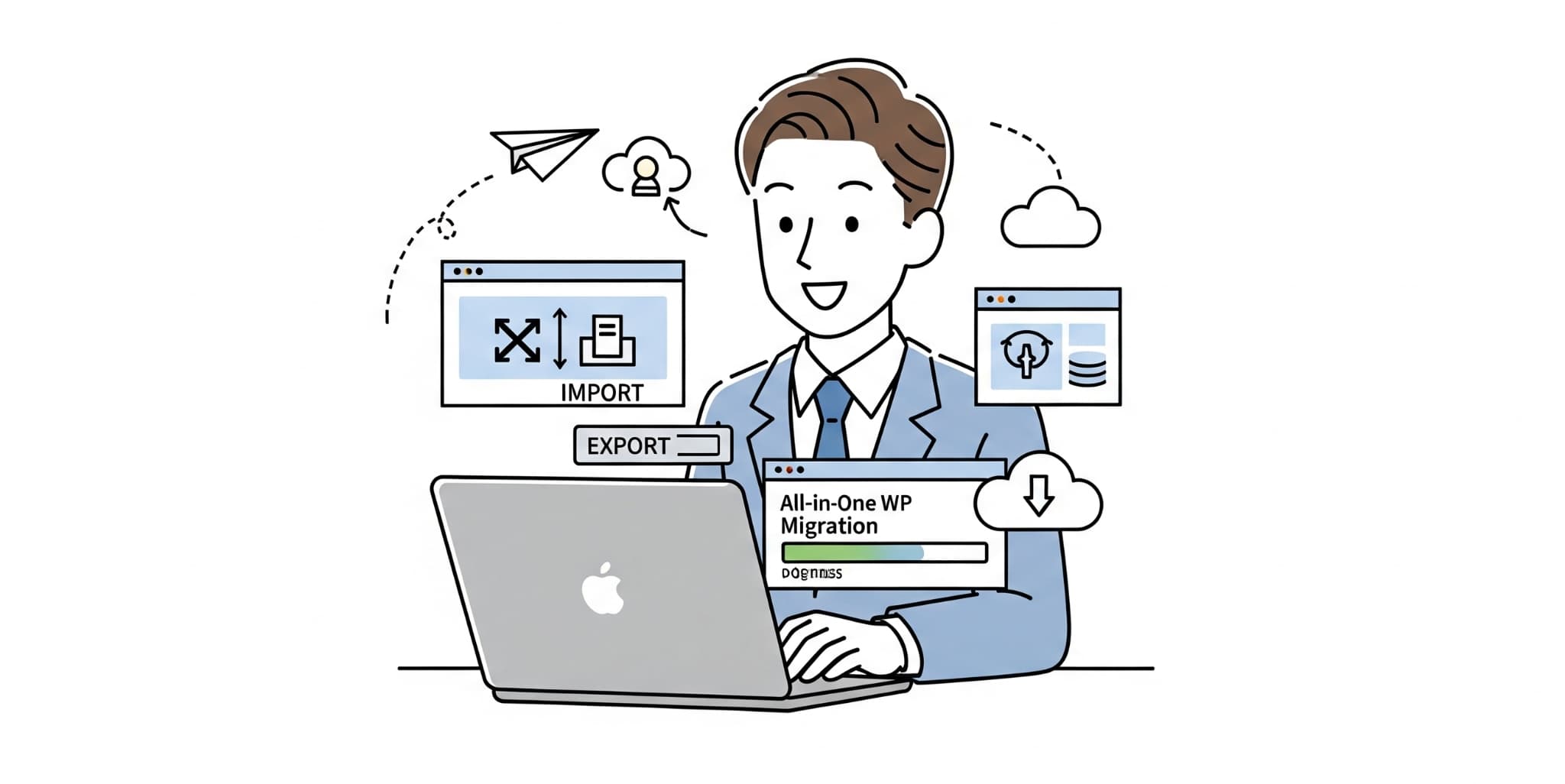
Webサイトのお引越しやバックアップと聞くと、なんだか難しそうで「自分には無理かも…」と感じてしまいますよね。サーバーやデータベースといった専門用語が出てくるだけで、つい身構えてしまう方も多いのではないでしょうか。
そんなあなたの強い味方になってくれるのが、今回ご紹介するWordPressプラグイン「All-in-One WP Migration」です。
このプラグインを使えば、専門知識が一切なくても、驚くほど手軽にサイトのデータを丸ごとバックアップしたり、別のサーバーへお引越し(移行)させたりすることができます。
専門知識は不要!クリックだけでサイトを丸ごと「お引越し」
このプラグインが多くの人に愛用されている最大の理由は、その圧倒的な「手軽さ」にあります。通常、サイトの移行にはFTPソフトでサーバーに接続してファイルをダウンロードしたり、phpMyAdminというツールでデータベースを操作したりと、初心者にはハードルが高い作業が必須でした。
しかし、All-in-One WP Migrationは、それらの難しい作業を一切不要にしてくれます。パソコンの中のフォルダをUSBメモリにコピーして、別のパソコンに移すような感覚で、WordPressの管理画面から数回クリックするだけで、サイトのデータを一つのファイルにまとめ、別のサイトで復元できてしまうのです。
 てっちゃん
てっちゃんまさに神ツール!
このプラグインで出来ること3つ(メリット)
- バックアップでいつでもサイトを元の状態に戻せる
- サイト移行がカンタン
- 本番環境へのスムーズな移行
この便利なプラグインが具体的にどのような場面で役立つのか、主なメリットを3つご紹介します。
まず一つ目は、サイトの「バックアップ」です。万が一のトラブルに備えて、サイト全体を一つのファイルとして手元に保存しておけます。これにより、いつでもサイトを元の状態に戻せるという安心感が手に入ります。
二つ目は、本題である「サイトの移行」です。サーバーの契約更新を機に、もっとコスパの良いサーバーへ乗り換えたい、といった場合に大活躍します。ドメイン(サイトの住所)が変わるお引越しにも対応しているので、非常に柔軟な使い方が可能です。
そして三つ目が、制作環境からの「本番公開」です。ご自身のパソコンの中(ローカル環境)や、人には見せないテスト用のサーバーでこっそり作っていたサイトを、いよいよ世界に公開する、といった場面でも使えます。面倒な作業をショートカットして、スムーズに新しいスタートを切ることができます。
使う前に知っておきたい注意点(デメリット)
これほど便利なプラグインですが、一つだけ知っておくべき大切な注意点があります。
それは、無料版には復元(インポート)できるファイルサイズに上限が設定されていることです。契約しているサーバーの環境によってこの上限値は変わりますが、画像や記事が多いサイトだと、この上限を超えてしまうことがあります。
「え、じゃあ使えないの!?」と不安に思った方もご安心ください。もちろん、この問題にはいくつかの解決策があります。
この記事では、その解決策も画像付きで丁寧に解説していきますので、何も心配はいりません。この注意点さえ頭の片隅に入れておけば、あなたはもう鬼に金棒です。
【最重要】作業前に必ず確認!バックアップ・移行の4つの事前準備
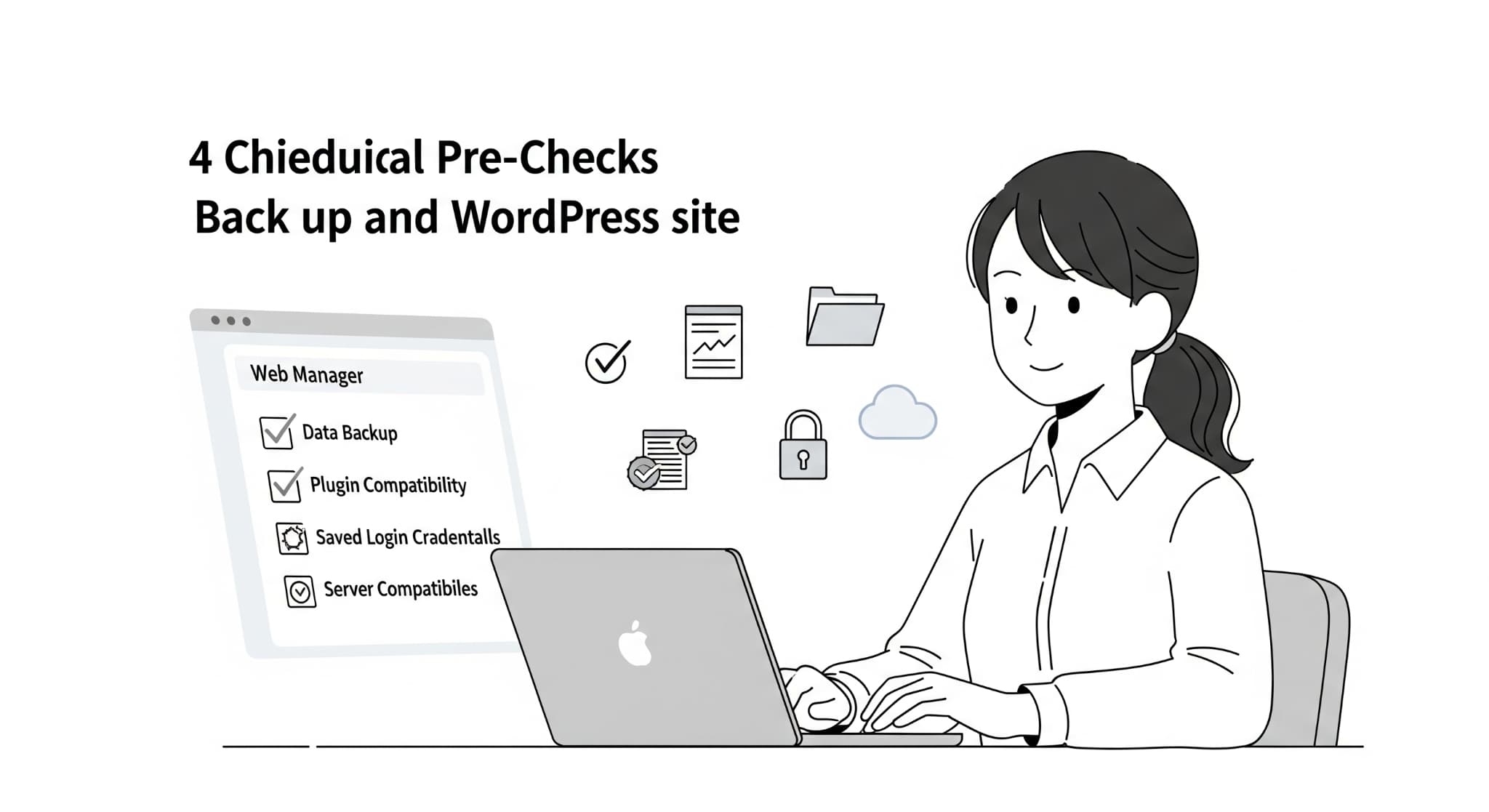
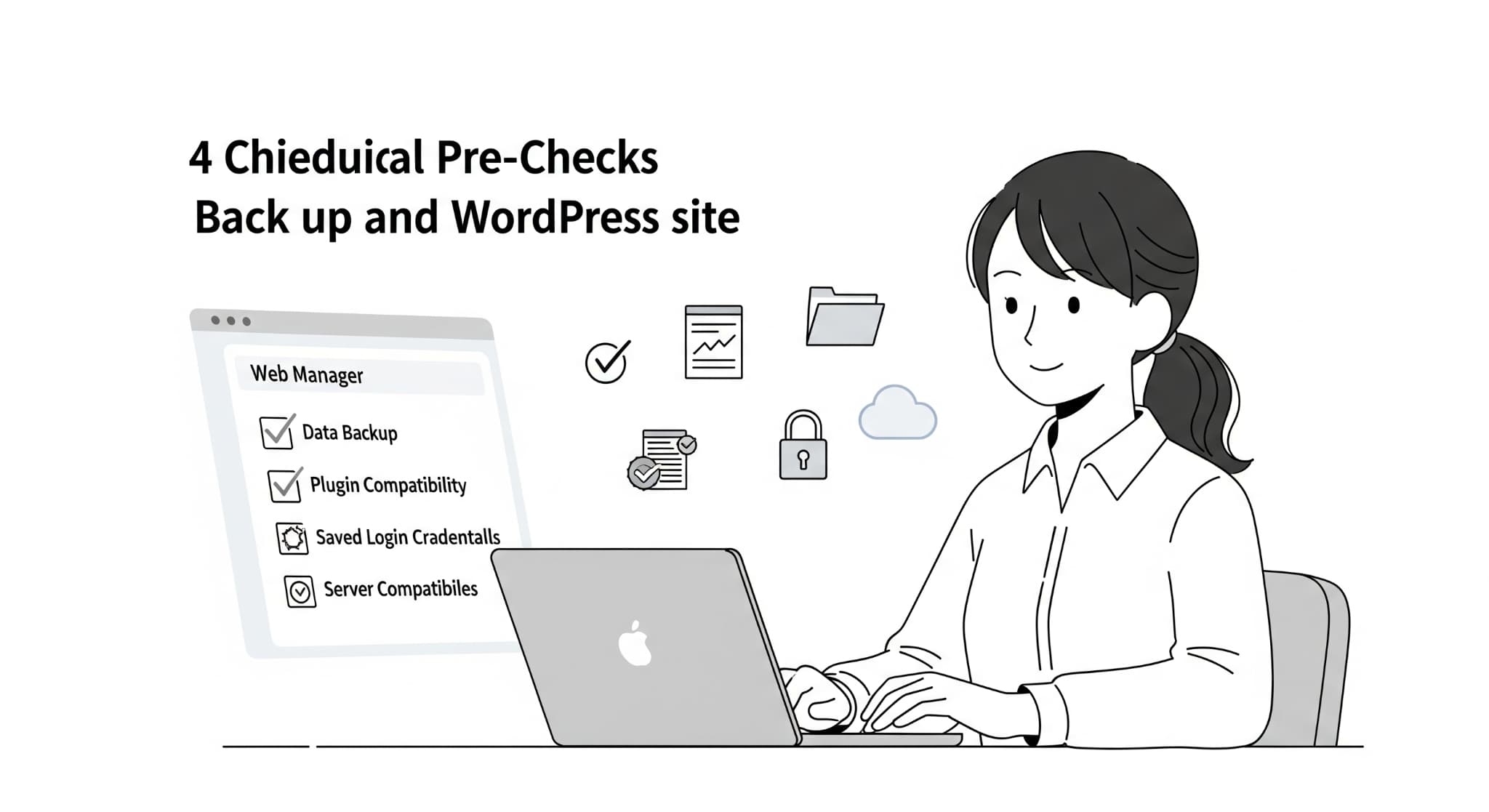
いよいよサイトのお引越し!と、すぐにでも作業を始めたくなる気持ちも分かりますが、少しだけお待ちください。スムーズで安全な移行を成功させるためには、事前の「地ならし」がとっても重要なんです。
これをやっておくだけで、予期せぬトラブルの発生率をグッと下げることができます。「急がば回れ」の精神で、これから紹介する4つの準備を一緒に確認していきましょう。
WordPress・プラグインを最新版に更新する
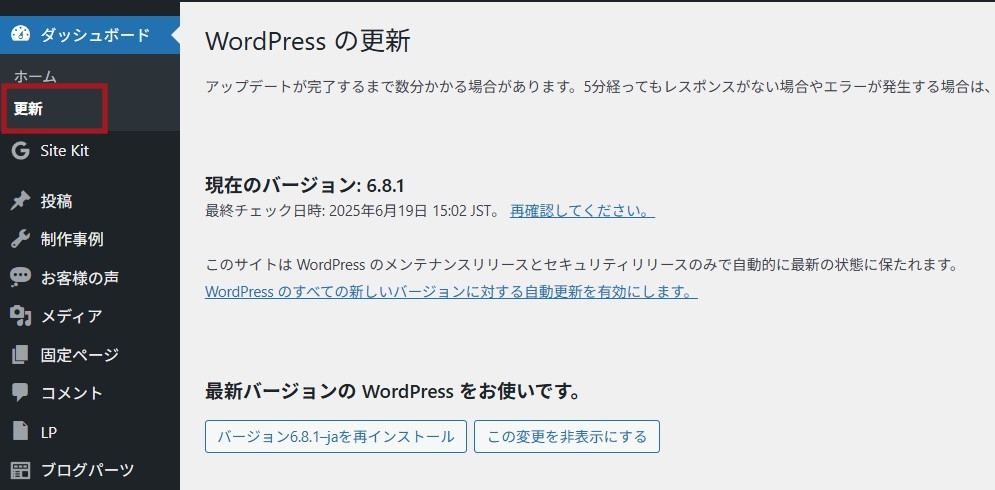
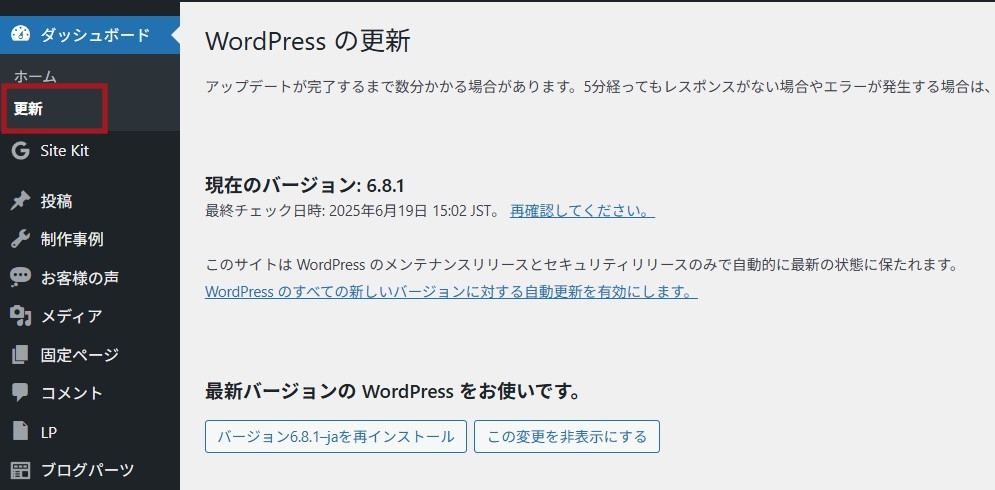
まず最初に、現在お使いのWordPress本体と、インストールされているすべてのプラグインを最新バージョンにアップデートしましょう。古いバージョンのままだと、移行先でうまく動かなかったり、セキュリティ上の弱点になってしまったりする可能性があります。
WordPressの管理画面にログインし、「ダッシュボード」から「更新」メニューを確認してみてください。もし更新の通知が来ていたら、ポチッと更新ボタンを押すだけでOKです。このひと手間で、引越し先での快適な新生活が約束されますよ。
移行先にWordPressをインストールしておく
All-in-One WP Migrationは、すでにあるWordPressサイトにデータを上書きするためのプラグインです。そのため、お引越し先となる新しいサーバーにも、まっさらな状態のWordPressをあらかじめインストールしておく必要があります。
最近では、ほとんどのレンタルサーバーで「かんたんインストール」機能が用意されているので、難しい作業は必要ありません。サーバーの管理画面から、数クリックでWordPressの準備は完了します。まずは新しいお家の”ガワ”だけ作っておくイメージですね。
PHPのバージョンを確認しておく
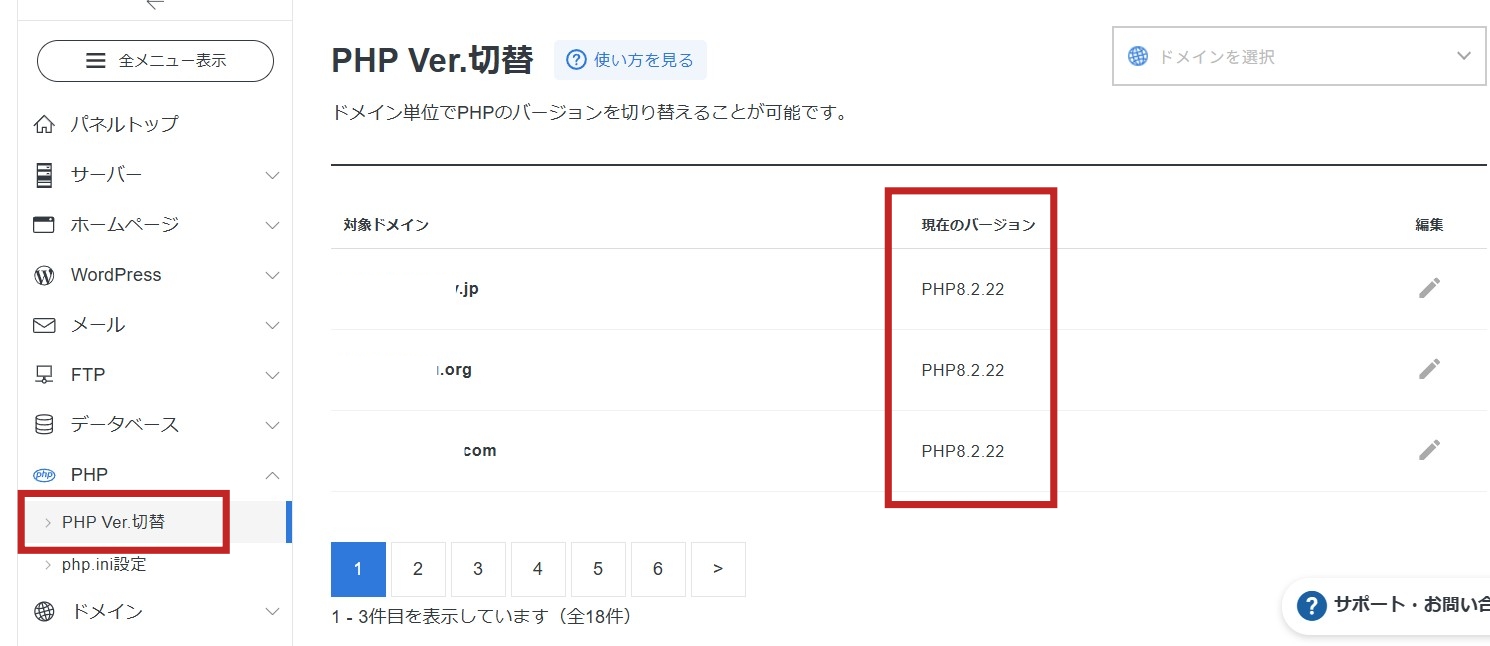
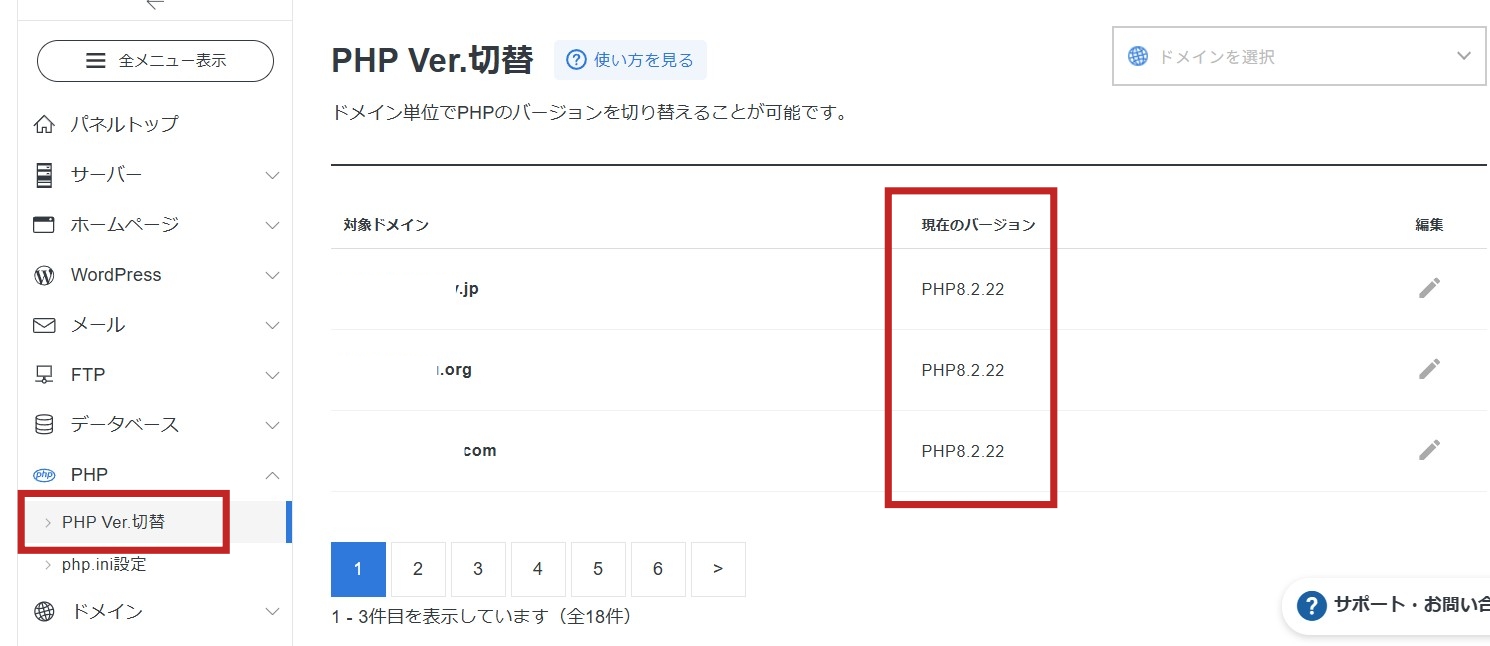
「PHP」と聞くと、また専門用語…!と身構えてしまうかもしれませんが、ご安心ください。これはWordPressを動かしているプログラムのバージョンのことで、確認はとっても簡単です。基本的には、現在使っているサイトのPHPバージョンと、移行先のバージョンを揃えておくのがおすすめです。
バージョンが大きく異なると、サイトが正しく表示されない原因になることがあります。多くのレンタルサーバーでは、サーバーの管理パネルから簡単にPHPのバージョンを確認・変更できますので、念のためチェックしておきましょう。



PHPは同じバージョンにしておきましょう!
不要なデータ(リビジョン等)を削除して身軽にしておく
記事を書いていると自動で保存されていく「リビジョン(変更履歴)」や、ゴミ箱に入れたままの投稿、不要なコメントなど、サイトには意外と見えないデータが溜まっています。データ量が大きくなると、移行作業に時間がかかったり、無料版の容量制限に引っかかりやすくなったりします。
お引越しをするこの機会に、サイトの「大掃除」をしてデータを身軽にしておきましょう。「WP-Optimize」などのプラグインを使えば、専門知識がなくてもクリック一つで不要なデータを安全に削除できます。データを軽くすることは、移行作業をスムーズに進めるための大切なコツですよ。



以前紹介した「WP Rocket」でもOKです!


【図解5ステップ】All-in-One WP Migrationの基本的な使い方
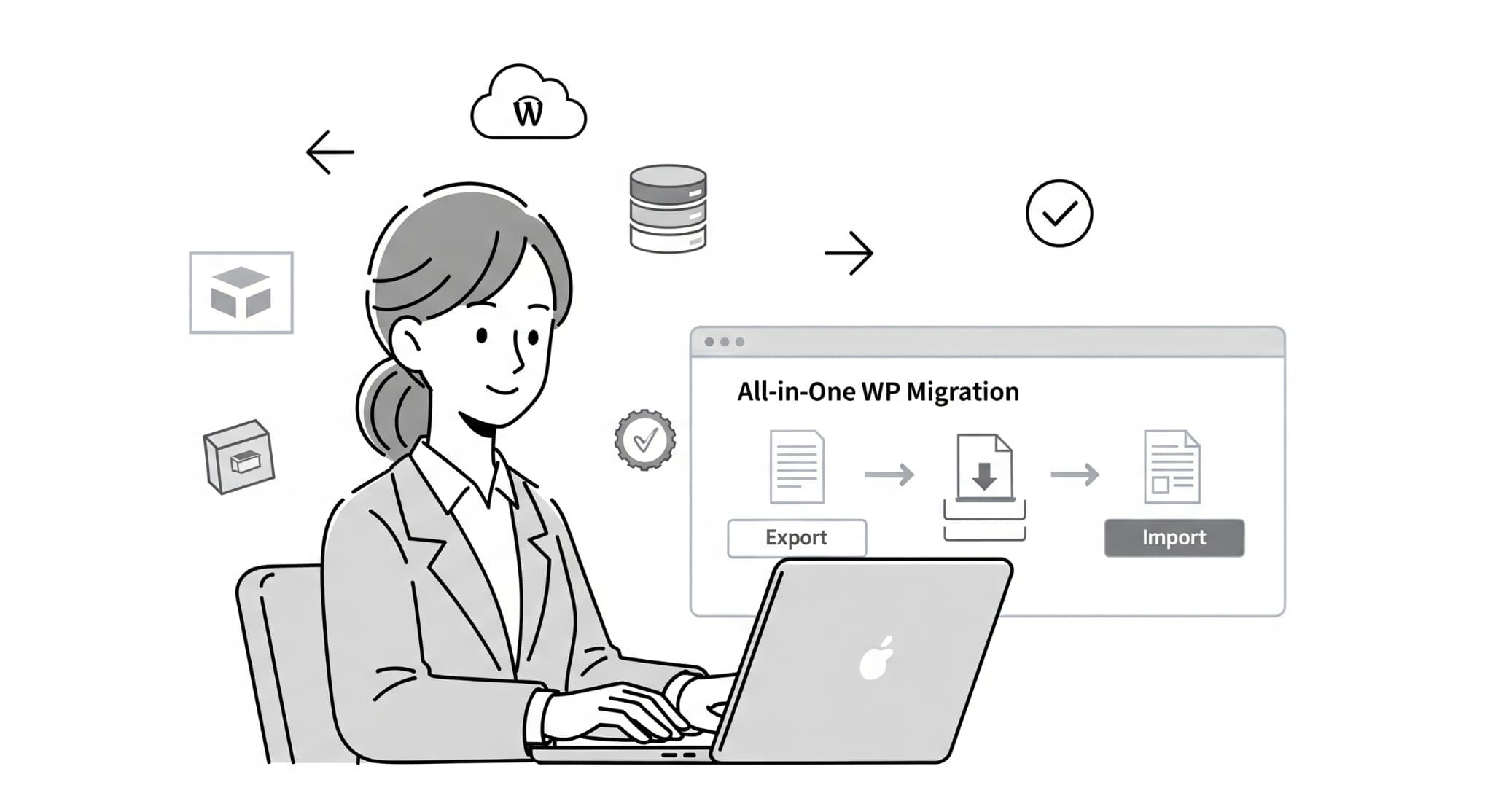
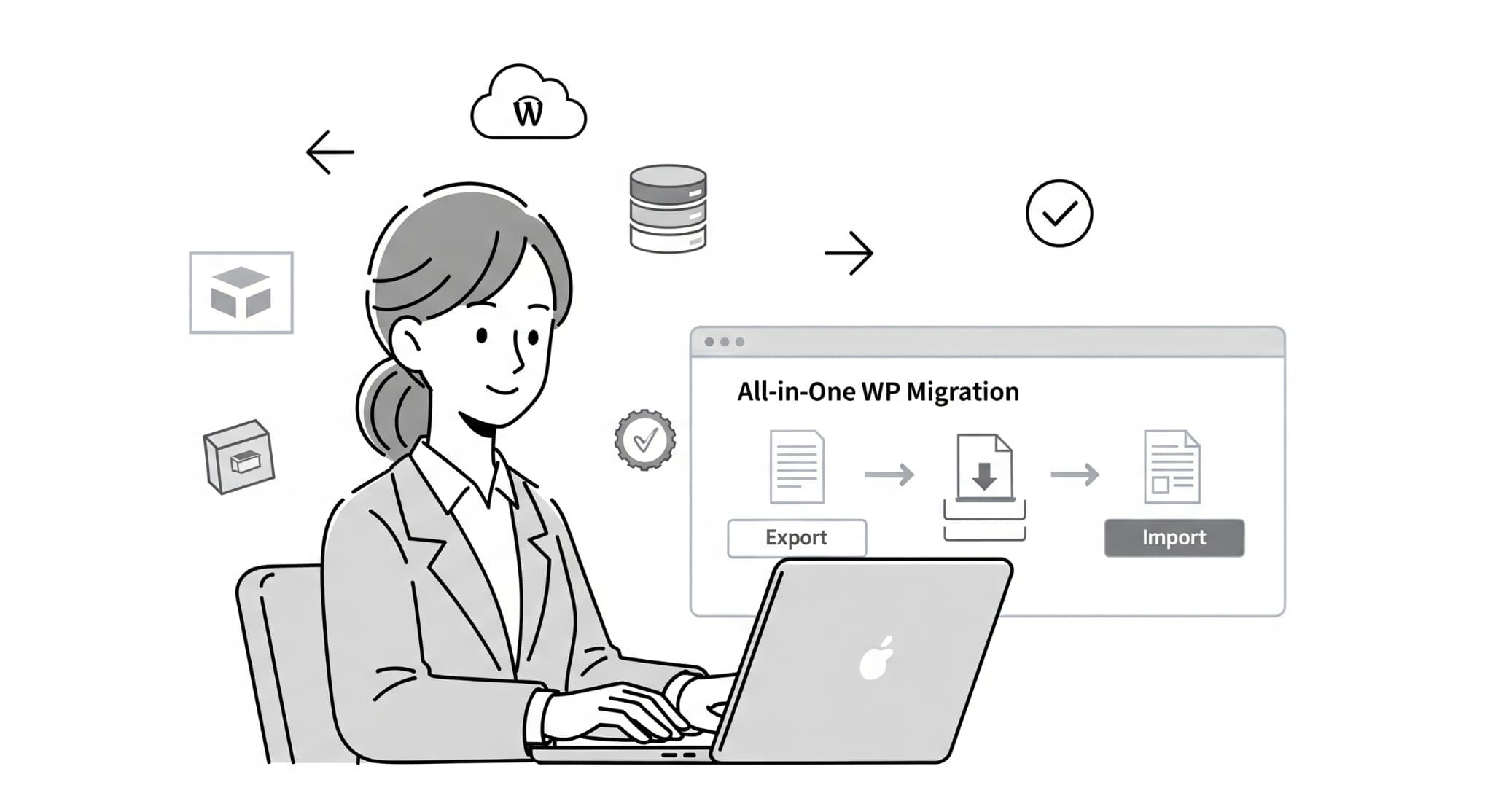
さあ、ここからは実際に手を動かしていくパートです!全部で5つのステップに分けて、誰がやっても迷わないように、一つずつ丁寧に解説していきます。この記事の画面とあなたのパソコンの画面を見比べながら、一緒に作業していけば、気づいた頃にはお引越しが完了していますよ。
Step1:プラグインをインストールして有効化する
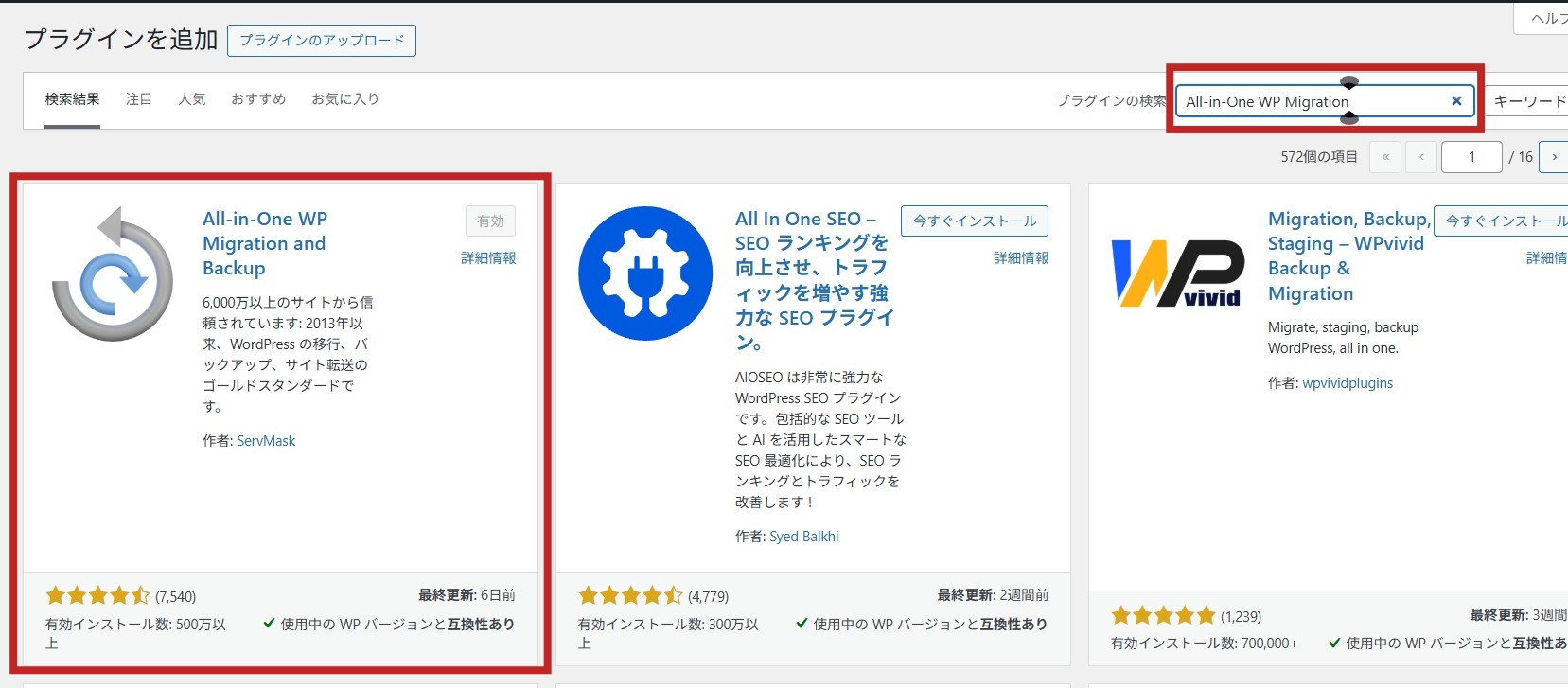
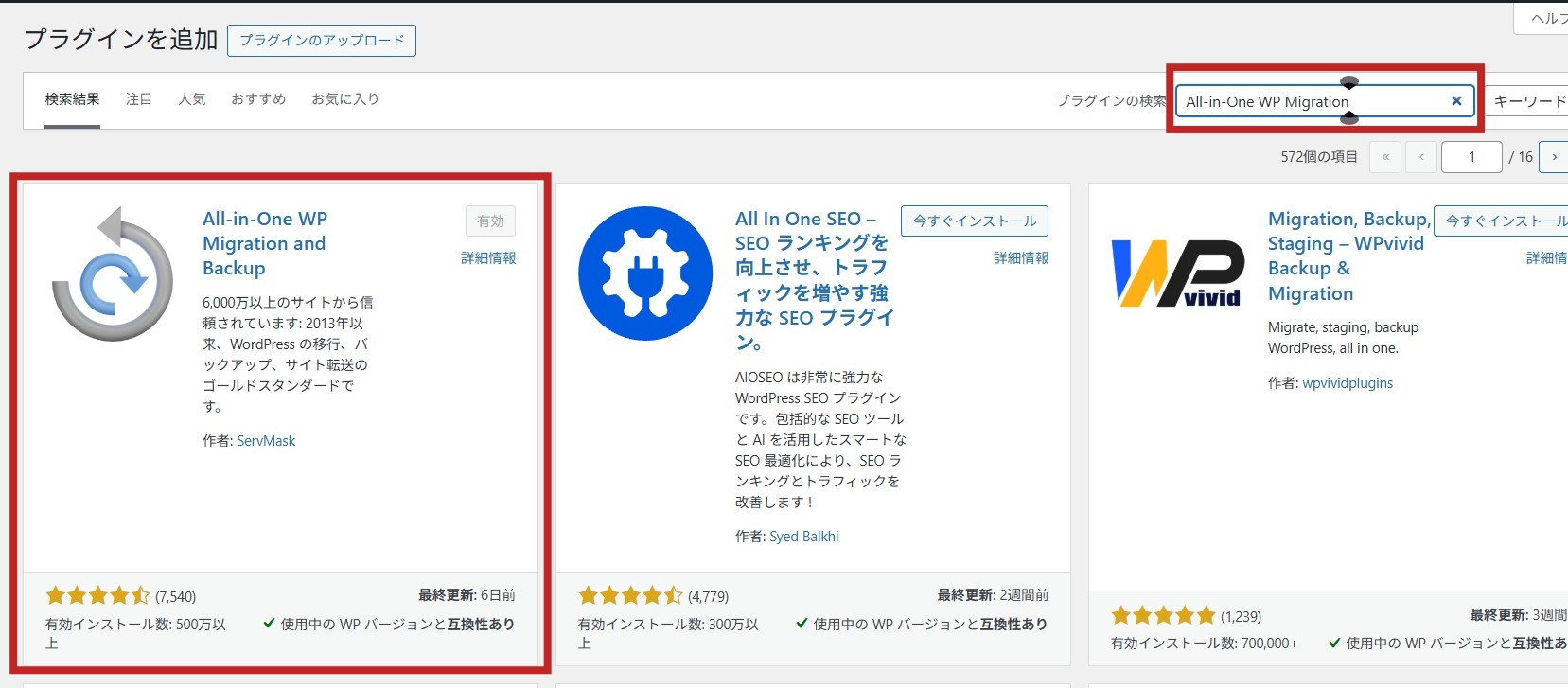
まずは、サイトのデータを梱包してくれる「引越し屋さん」とも言える、このプラグインを呼び出すところから始めましょう。
WordPressの管理画面にログインしたら、左側の黒いメニューから「プラグイン」にカーソルを合わせ、「新規追加」をクリックします。
すると、プラグインを探す画面に切り替わりますので、右上の検索窓に「All-in-One WP Migration」と入力してください。すぐにプラグインが見つかるはずです。作者が「ServMask」となっていることを確認したら、「今すぐインストール」ボタンをクリック。インストールが終わるとボタンが「有効化」に変わるので、忘れずにクリックしましょう。
これで、引越しの準備が整いました。管理画面のメニューに「All-in-One WP Migration」という新しい項目が増えていることを確認してみてください。
Step2:「エクスポート」でサイトデータを丸ごと書き出す
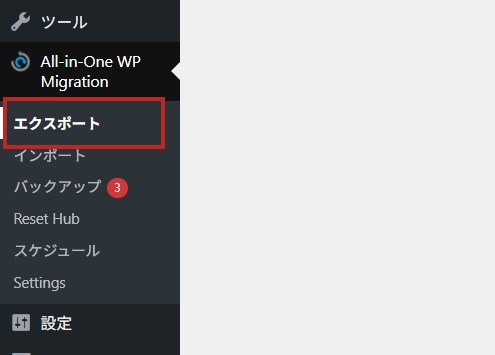
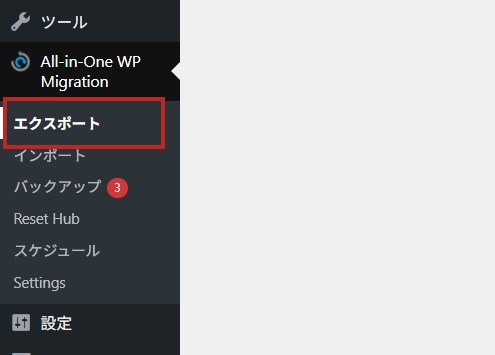
次に、今あるサイトのデータを、引越し用のダンボールに詰める作業(エクスポート)をします。
先ほど追加された「All-in-One WP Migration」メニューをクリックすると、「エクスポート」という画面が開きます。ここがデータを梱包する場所です。
高度なオプションでエクスポートするデータを選択する
通常は特に設定を変更する必要はありませんが、「高度なオプション」という項目を開くと、エクスポートに含めないデータを選ぶことができます。
例えば、「スパムコメントをエクスポートしない」「投稿リビジョンをエクスポートしない」といった項目にチェックを入れると、不要なデータを省いてファイルサイズを少しだけコンパクトにできます。事前に大掃除ができなかった!という方はここで調整するのも良いでしょう。でも、よく分からなければ、何も触らなくても全く問題ありません。
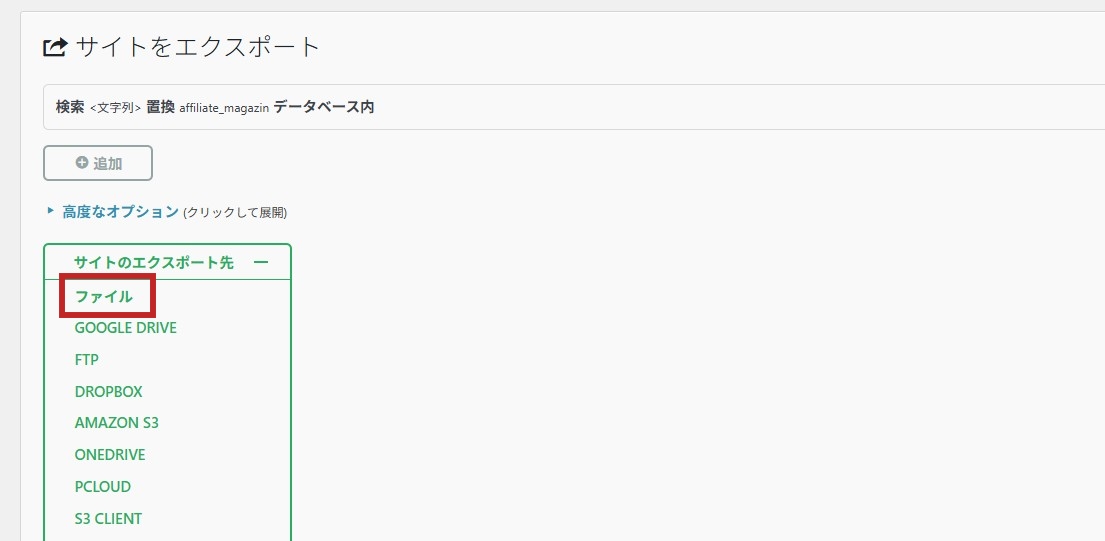
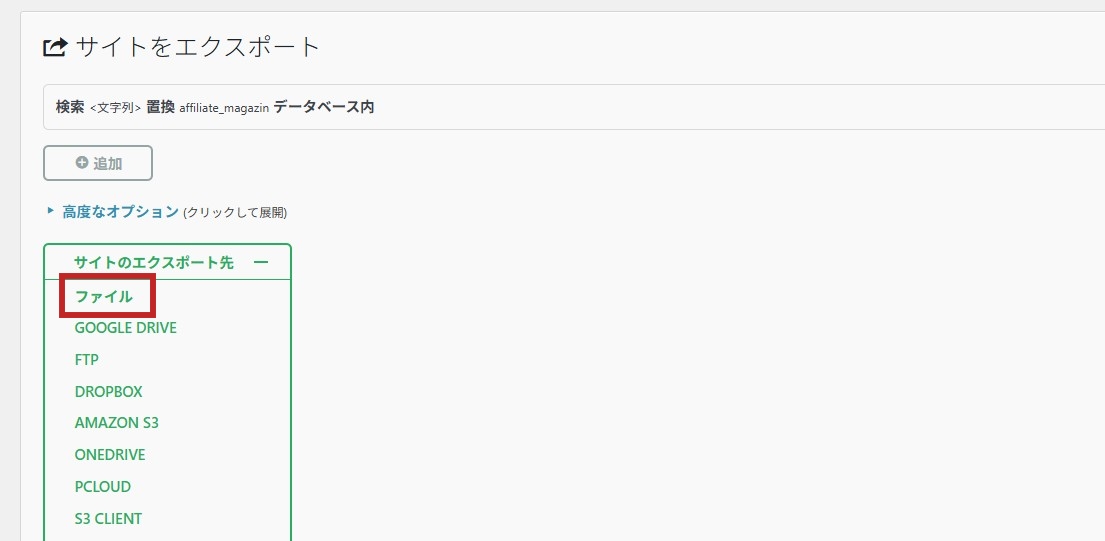
準備ができたら、緑色の「エクスポート先」という大きなボタンをクリックし、出てきたメニューの中から「ファイル」を選択します。
すると、プラグインがあなたのサイトのデータを一つのファイルにまとめる作業を開始します。サイトの容量によって少し時間がかかりますが、じっと待ちましょう。
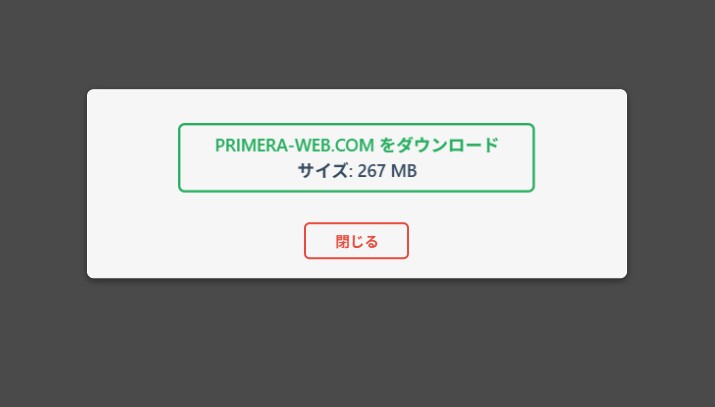
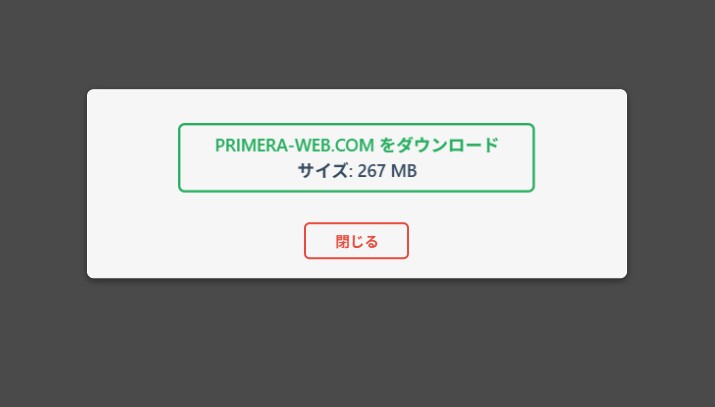
完了すると、「ダウンロード」ボタンが表示されるので、クリックしてパソコンに保存してください。「(あなたのサイト名).wpress」という形式のファイルが、あなたの大切なサイトの全データです。失くさないように、デスクトップなどの分かりやすい場所に保存しておきましょう。
Step3:移行先のサイトにプラグインをインストールする
サイトのデータが入った魔法のファイルが手に入りましたね!
次は、お引越し先となる新しいサイトの準備です。事前にインストールしておいた、まっさらな状態のWordPressにログインしてください。
そして、ここで行う作業は先ほどのStep1と全く同じです。同じように「プラグイン」の「新規追加」から「All-in-One WP Migration」を検索し、インストールして有効化しましょう。
これで、荷物を受け入れる準備が整いました。
Step4:「インポート」でサイトデータを復元する
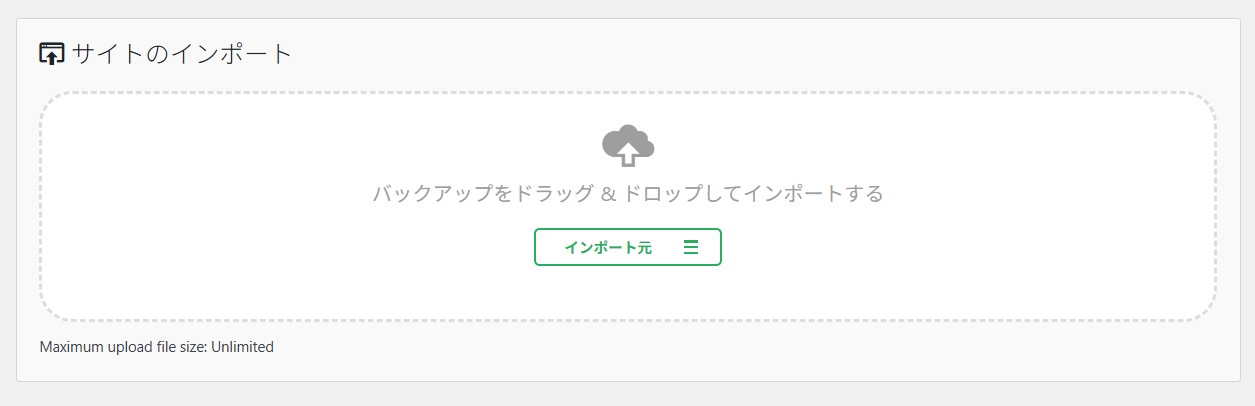
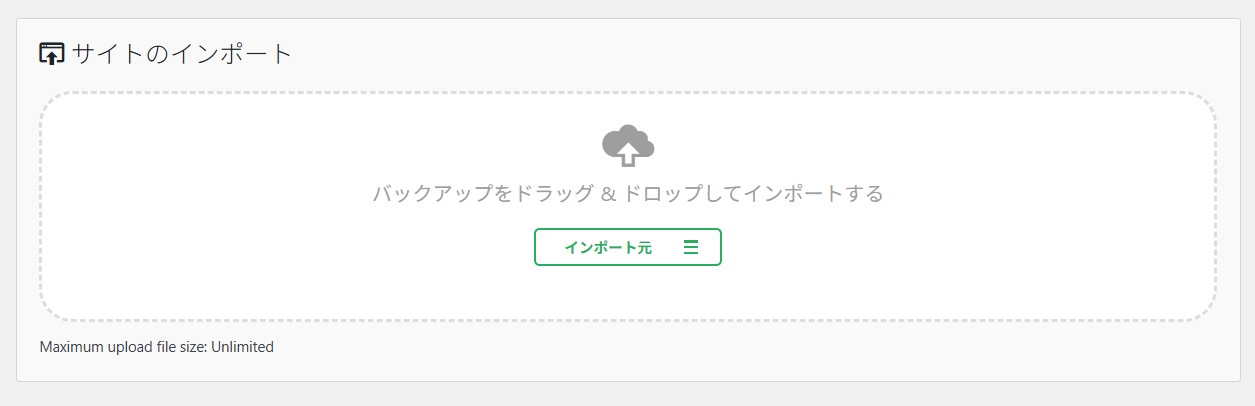
いよいよ、クライマックスです!先ほど梱包したデータを、新しいサイトで復元(インポート)します。
新しいサイトの管理画面で「All-in-One WP Migration」メニューを開き、今度は「インポート」をクリックしてください。画面に大きな点線の四角が表示され、「ここにファイルをドラッグ&ドロップ」と書かれているのが分かるはずです。
ここに、先ほどダウンロードした「.wpress」ファイルをマウスで直接ドラッグするか、四角の中をクリックしてファイルを選択しましょう。
新しいサイトのデータは上書きされるので注意
インポートが始まると、あなたの目の前に最終確認のメッセージが表示されます。「インポート処理によって、データベース、メディア、プラグイン、テーマを含むウェブサイトが上書きされます。」これはつまり、「今から、このまっさらなサイトを、あなたが持ってきたサイトのデータで完全に置き換えますが、よろしいですか?」という確認です。
これは「サイトの乗っ取り」のような怖いものではなく、まさにお引越しそのもの。空っぽの新居に、前の家の家具や荷物をすべて運び込むイメージです。迷わず「開始」ボタンをクリックしてください。
Step5:パーマリンクの再設定と最終チェックを行う
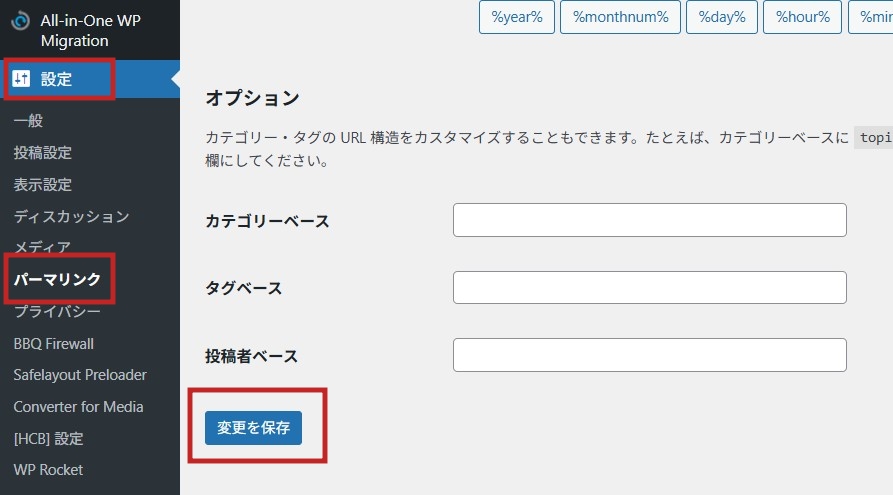
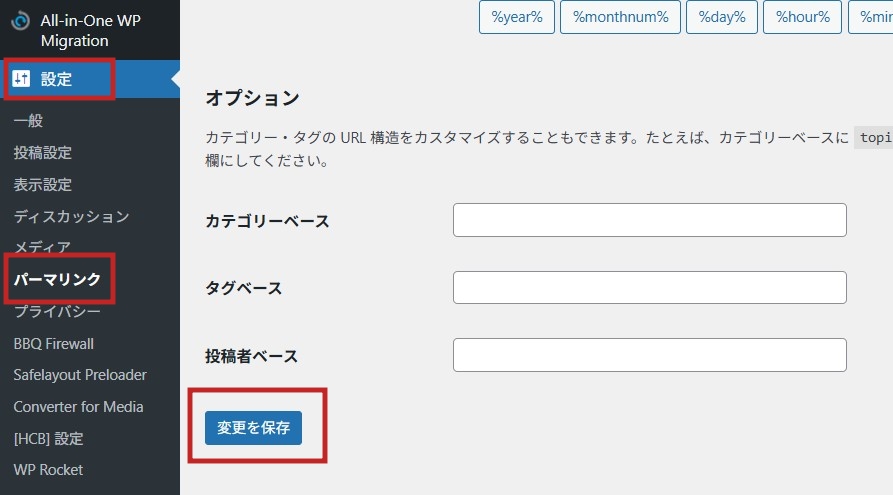
データのインポートが無事に完了すると、「データが正常にインポートされました」というメッセージが表示されます。おめでとうございます!これでサイトの移行は99%完了です。
しかし、最後の仕上げが残っています。メッセージ画面に「パーマリンク設定を保存してください」と案内がある通り、この作業が非常に重要です。これを忘れると、トップページ以外が表示されない「404エラー」の原因になります。
指示に従って「パーマリンク設定」のボタンをクリック(もしくは、管理画面の「設定」→「パーマリンク設定」へ移動)し、設定画面を開きます。ここで何かを変更する必要はありません。ただ、一番下にある「変更を保存」ボタンを【2回】クリックしてください。このおまじないのような作業で、サイト内のリンク情報が正しく再構築されます。
最後に、ご自身のサイトがちゃんと表示されるか、いくつかのページをクリックして回ってみましょう。レイアウト崩れやリンク切れがなく、すべてが元通りに表示されていれば、サイトのお引越しは完璧に成功です!お疲れ様でした!
All-in-One WP Migrationでよくあるエラーと解決策
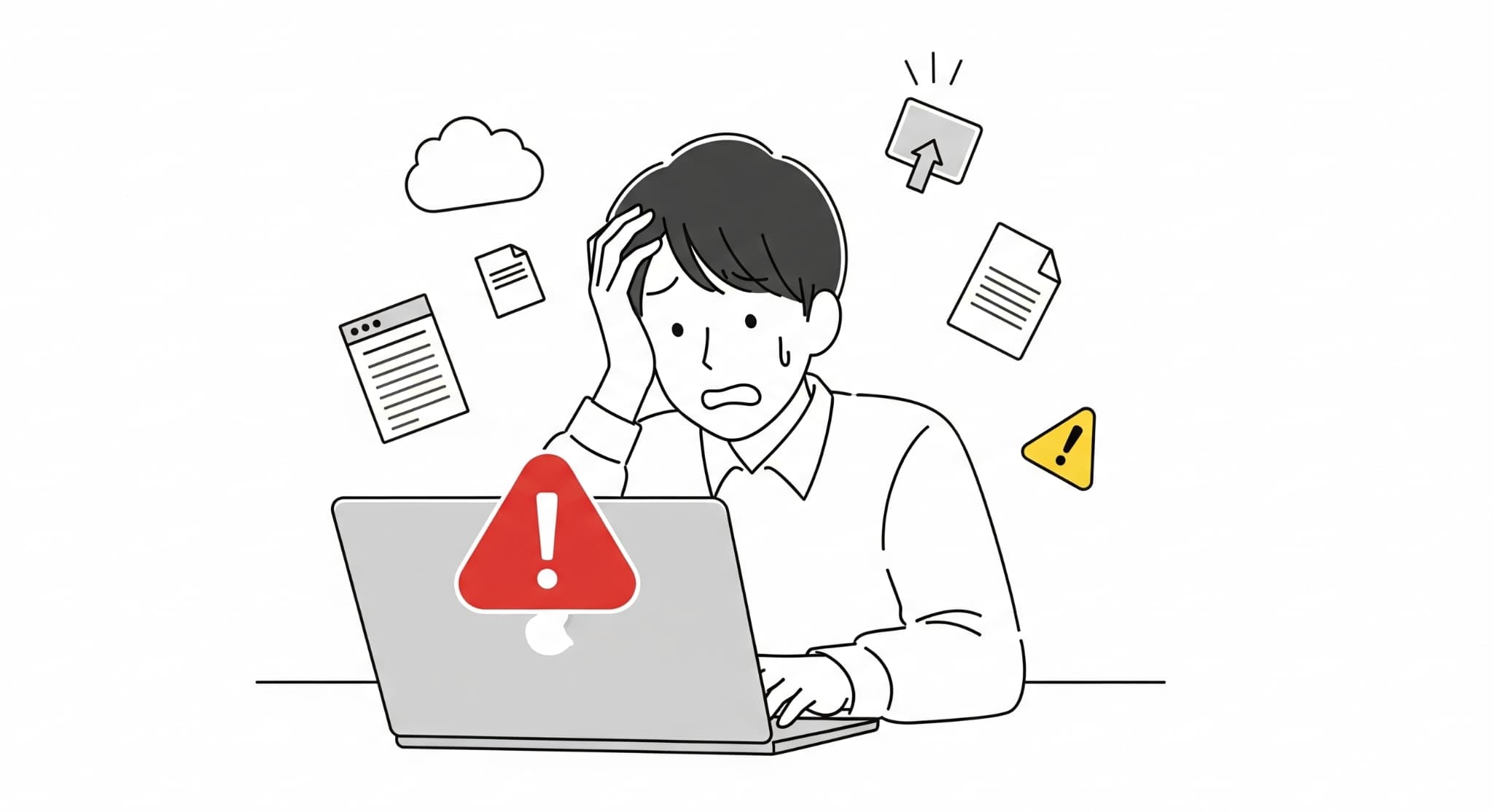
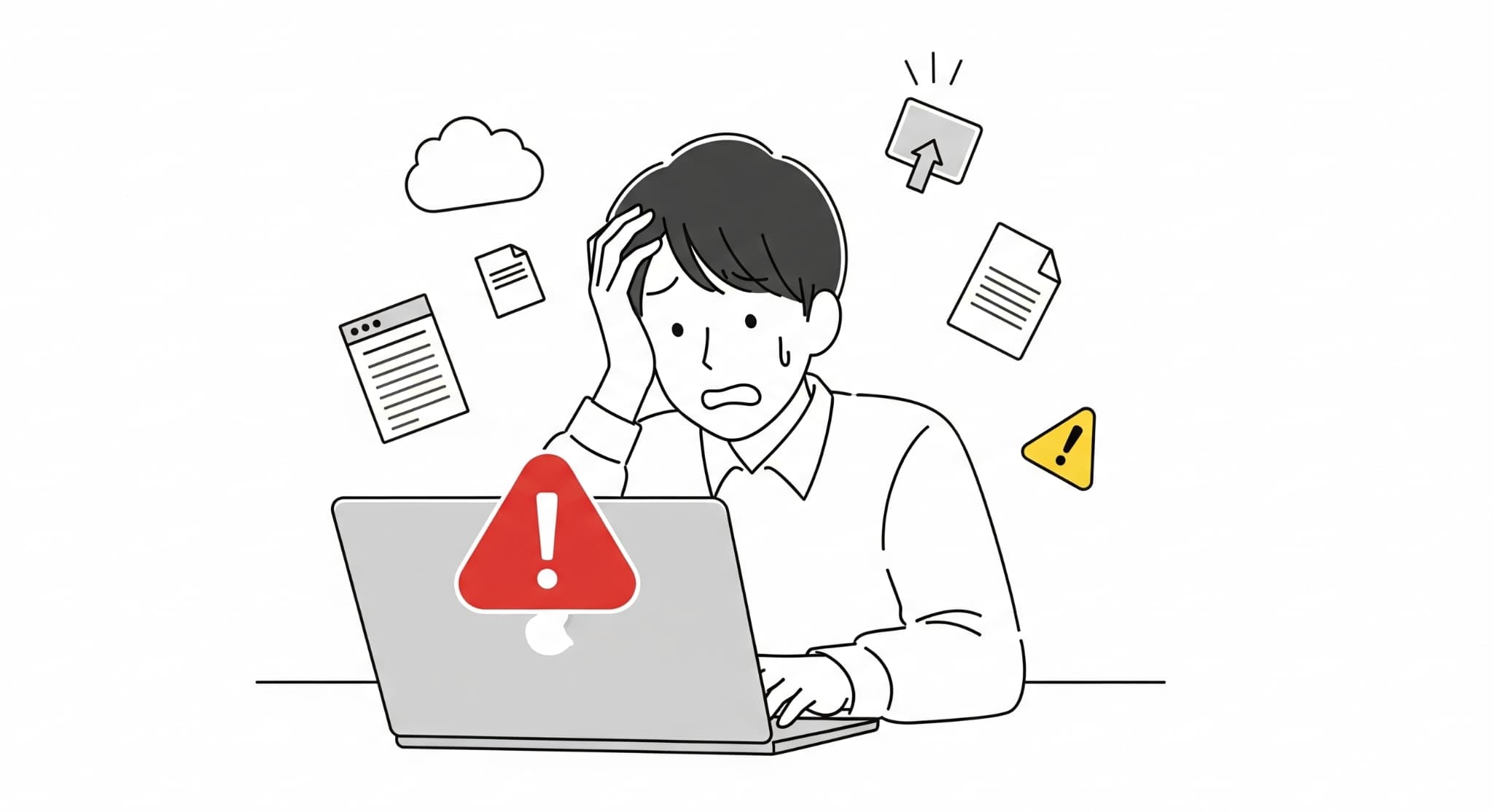
「指示通りに進めたのに、なぜかエラーが出てしまった…」
大丈夫、焦らないでください。サイトの移行作業では、いくつかの定番の「つまずき石」があります。そして、それらにはすべて、ちゃんと解決策が用意されています。
ここでは、多くの人が経験する代表的なエラーとその対処法をご紹介します。このパートを読めば、何か起きても「ああ、これか!」と落ち着いて対応できるようになりますよ。
【最頻出】インポート時にファイルサイズの上限エラーが表示される
インポート用の「.wpress」ファイルをアップロードしようとした時、「ファイルサイズが上限を超えています」といった主旨のエラーメッセージが表示されることがあります。これが、このプラグインで最もよく遭遇するトラブルです。
これは、あなたが何かを間違えたわけではありません。多くのサーバーでは、一度にアップロードできるファイルの大きさに、あらかじめ上限が設定されているために起こります。でもご安心を。この上限は、これから紹介する方法で引き上げることができます。
解決策①:プラグイン「All-in-One WP Migration File Extension」を導入する(初心者向け)
一番簡単で、心にも優しいのがこの方法です。All-in-One WP Migrationの開発元が、この問題のためだけに、追加の補助プラグインを無料で提供してくれています。
やり方は、まずAll-in-One WP Migrationの公式サイトにアクセスし、メニューから「Add-ons」を探して、ファイルサイズを拡張するアドオンをダウンロードします。その後、あなたのWordPressサイトの「プラグイン」→「新規追加」画面で「プラグインのアップロード」を選択し、先ほどダウンロードしたzipファイルをアップロードして有効化するだけです。
これだけで、インポートできるファイルサイズの上限が大きく引き上げられます。コードなどを触る必要が一切ないので、まずはこちらの方法を試してみてください。
解決策②:サーバーの設定ファイル(.htaccess)を編集する(中級者向け)
もし上記の方法で解決しない場合や、少し挑戦してみたい方向けの方法がこちらです。サーバーにある「.htaccess」という設定ファイルを直接編集して、アップロード上限を書き換えます。
少しだけ専門的に見えますが、レンタルサーバーの「ファイルマネージャー」機能を使えば、指定の場所に数行のコードをコピー&ペーストするだけで完了します。このファイルを編集する前には、念のため元のファイルをバックアップしておくのがおすすめです。具体的なコードや編集方法は、お使いのレンタルサーバー名と一緒に検索すると、多くの場合で公式の解説が見つかりますよ。
インポートが途中で止まってしまう・進まない時の対処法
インポートの進捗バーが、途中でピタッと止まってしまうことがあります。この場合、いくつかの原因が考えられます。
まずは、お使いのサーバーの一時的な処理能力の限界が考えられます。少し時間を置いてから再度試してみると、うまくいくことがあります。また、意外な原因として、他のプラグインが干渉しているケースも少なくありません。移行先のサイトで、一度「All-in-One WP Migration」以外のすべてのプラグインを停止させてから、再度インポートを試してみてください。
移行後にサイトレイアウトが崩れた時の対処法
インポートが無事に終わり、サイトを表示してみたら「CSSが効いていないのか、デザインがぐちゃぐちゃ…」なんてことも稀にあります。
この原因の9割は、前のステップで解説した「パーマリンクの再設定」がうまく完了していないことです。慌てずに、もう一度WordPressの管理画面から「設定」→「パーマリンク設定」を開き、画面下部の「変更を保存」ボタンを2回クリックしてみてください。
この「おまじない」で、ほとんどのレイアウト崩れは魔法のように解決するはずです。
ここまでできれば完璧!知っておくと便利なQ&A
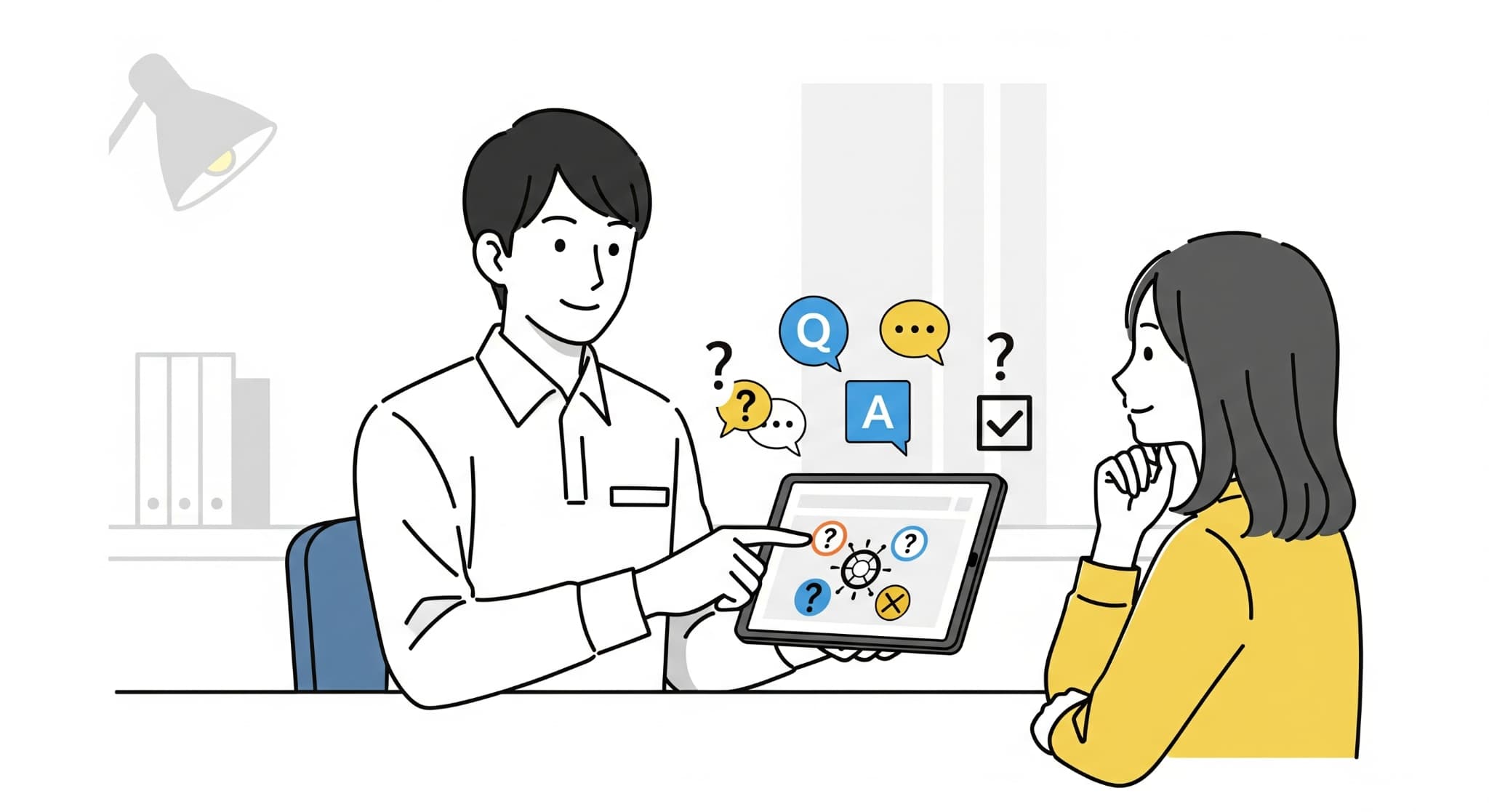
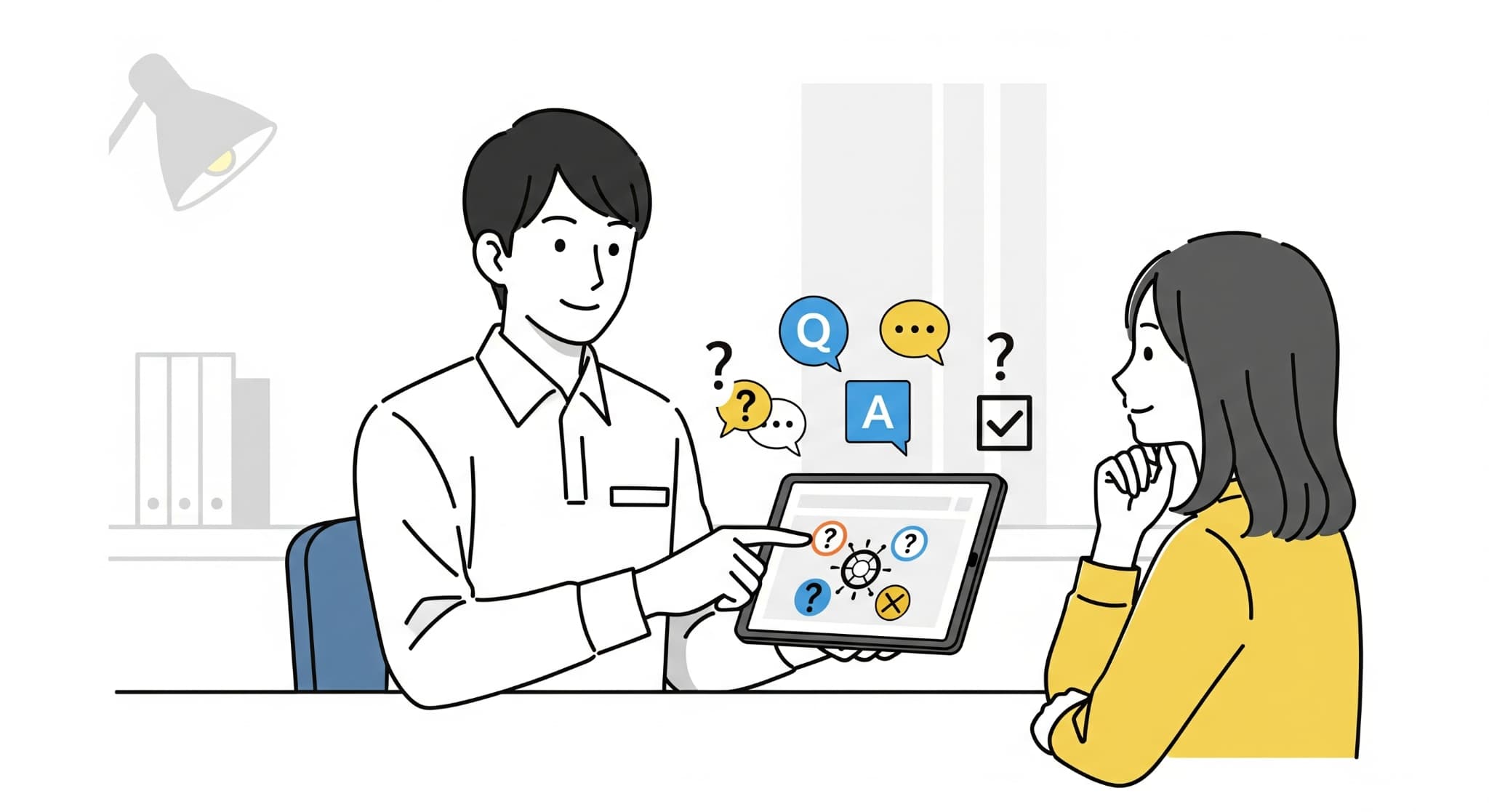
サイトの移行、本当にお疲れ様でした!無事に作業を終えられた今、もしかしたら「これってどういうことだったんだろう?」といった、新たな疑問が生まれているかもしれません。
この最後のセクションでは、そんなあなたの「知りたい!」に答えるQ&Aコーナーをお届けします。今後のサイト運営にもきっと役立つ知識なので、ぜひ最後までお付き合いくださいね。
無料版と有料版の違いは?どこまでできる?
一番大きな違いは、やはり「インポートできるファイルサイズ」です。無料版ではサーバーの設定に依存した容量制限がありますが、有料の「Unlimited Extension」を導入することで、この制限がなくなります。サイトのデータが数百MB、数GBと大きい場合は、有料版の導入を検討するのがスムーズです。
その他にも、有料版ではGoogle DriveやDropboxといったクラウドストレージに、直接バックアップデータを保存・復元する機能などが追加されます。
とはいえ、基本的なバックアップと移行の機能は無料版でも完璧にこなせます。まずは無料版で試してみて、もし容量エラーが出たら有料版を検討する、という流れで全く問題ありません。
エクスポートとバックアップの違いは?
このプラグインにおける「エクスポート」とは、「サイトのデータを一つのファイル(バックアップファイル)として書き出す操作」そのものを指します。そして、「バックアップ」とは、その操作によって作られた「サイトのデータファイル(.wpressファイル)」自体のことを指すことが多いです。
つまり、「エクスポートという作業をして、バックアップというファイルを手に入れる」というイメージですね。サイト移行の文脈では、ほぼ同じ意味合いで使われることも多いので、難しく考えすぎなくても大丈夫ですよ。
ドメインが違うサイトにも移行できる?
もちろん可能です!そして、これこそがAll-in-One WP Migrationが非常にパワフルな理由の一つです。
例えば、「example.com」で運営していたサイトを、心機一転「new-example.net」という全く新しいドメインにお引越しさせたい場合でも、このプラグインが活躍します。
インポートの過程で、プラグインが自動的にデータベースの中に書き込まれている古いドメインの情報を、新しいドメインにすべて一括で書き換えてくれるのです。もしこれを手作業でやろうとすると、膨大な時間がかかる上に、ミスも起こりがち。この面倒な作業を自動で、しかも正確にやってくれるのは、本当に心強い機能です。
まとめ
お疲れ様でした!この記事を最後まで読みながら作業を進め、無事にサイトのお引越しは完了しましたか?
この記事では、All-in-One WP Migrationを使ったサイト移行について、失敗を防ぐための事前準備から始まり、具体的な5つのステップ、そして万が一のエラー対処法までを、一つずつ丁寧に解説しました。
最初は「難しそう…」「失敗したら怖い…」と感じていたサイト移行も、実際にやってみると「意外と簡単だった!」と思っていただけたなら嬉しいです。
これからは、サイトを更新する前や、新しいプラグインを試す前に、今日のことを思い出してサッとバックアップを取る習慣をつけてみてください。「いつでも元に戻せる」というお守りがあるだけで、WordPressの運営はもっと自由に、もっと楽しくなりますよ。
この記事が、あなたの素晴らしいサイト運営の、心強いパートナーとなれば幸いです。